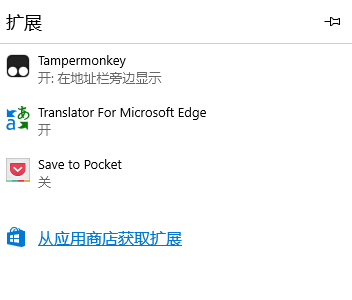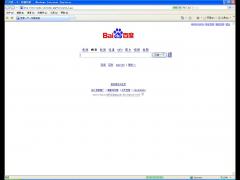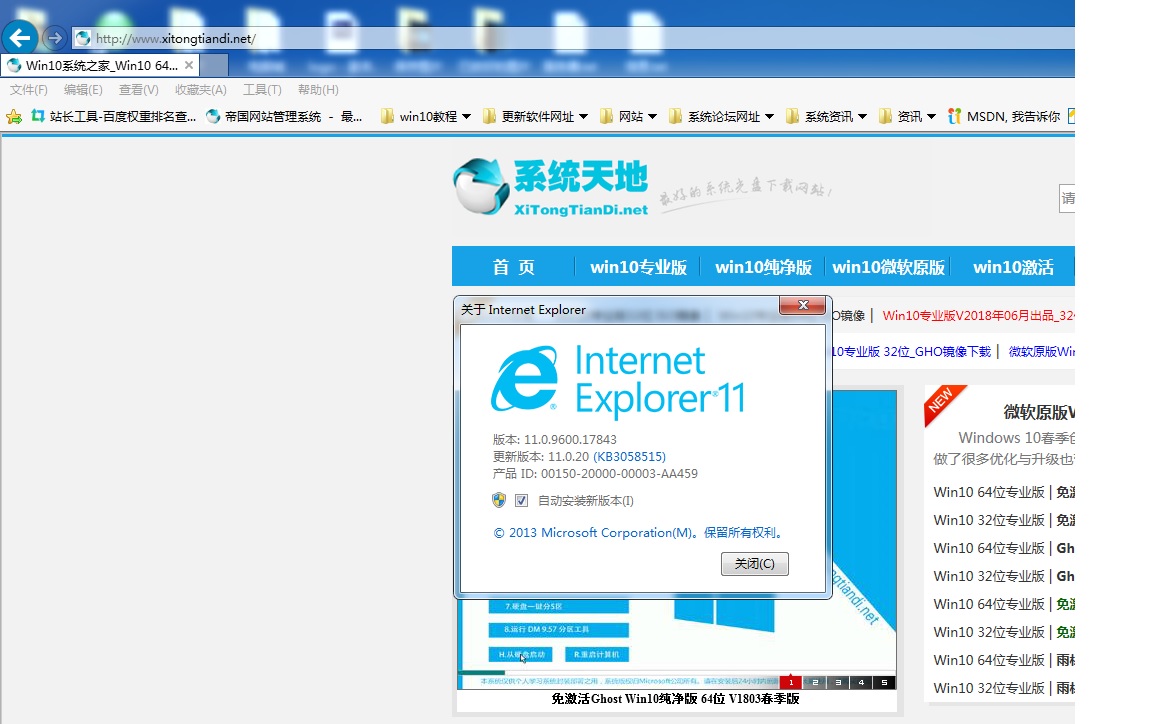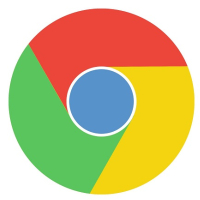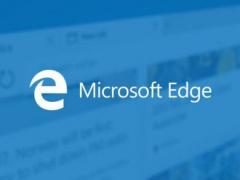
Microsoft Edge浏览器 15.10 PC正式版
- 软件授权: 免费软件
- 软件类型: 国产软件
- 软件语言: 简体中文
- 更新时间: 2022-01-06
- 软件评分:
- 软件大小: 86 MB
- 应用平台: WinXP/Win7/Win8/Win10
Microsoft Edge浏览器是由微软出品的全新浏览器,已经在最新的win10系统上实现支持,兼容现有Chrome与Firefox两大浏览器的扩展程序,这款浏览器在外观上十分的简洁,并且在功能上不输给任何其他一种浏览器。
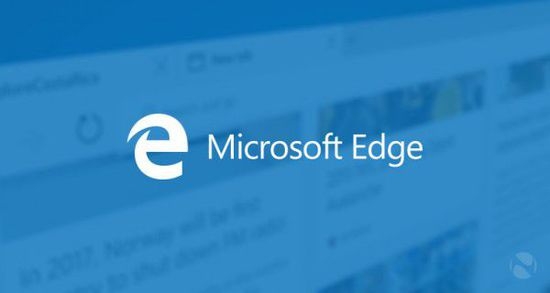
软件特点
Microsoft Edge浏览器的一项功能是,用户可以在网页上撰写或输入注释,并与他人分享;
内置微软Contana,可以很方便地跟用户展开互动。
此外,Microsoft Edge还增加了对Firefox浏览器以及Chrome浏览器插件的支持。
Microsoft Edge浏览器的交互界面有点像谷歌Chorme浏览器,比较简洁。
软件特色
1、支持现代浏览器功能
Microsoft Edge作为微软新一代的原生浏览器,在保持IE原有的强大的浏览器主功能外,还完美补充了扩展等现代浏览器功能;
2、共享注释
用户可以通过Microsoft Edge在网页上撰写或输入注释,并与他人分享;
3、内置微软Contana
Microsoft Edge内置有人工智能微软Contana,你在使用浏览器的时候,你的个人智能管家会给你更多的搜索和使用建议;
4、设计极简注重实用
Microsoft Edge浏览器的交互界面比较简洁,这也凸显了微软在Microsoft Edge浏览器的开发上更注重其实用性。
5、依赖于Windows 10
Microsoft Edge依赖于Windows 10系统,因此它无法单独运行。
Microsoft Edge功能体验
Microsoft Edge的发布正式结束了微软IE浏览器的历史,这也是微软Windows新篇章的重要组成部分。
Edge测试版预装在新的Windows 10预览版中,该预览版同样在此次大会上发布。
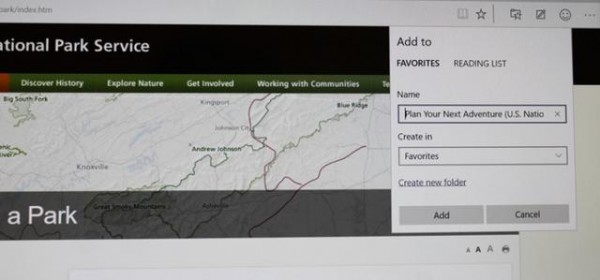
Edge浏览器是微软全方位战略的缩影。根据微软新战略,主要产品将相互关联和整合。但是,Edge浏览器本身却体现了极简主义风格。Edge界面简洁,功能按钮虽少,但非常实用。
为了方便用户使用Surface、惠普Spectre等变形设备,Edge还内置了大量的Windows 10相关功能。
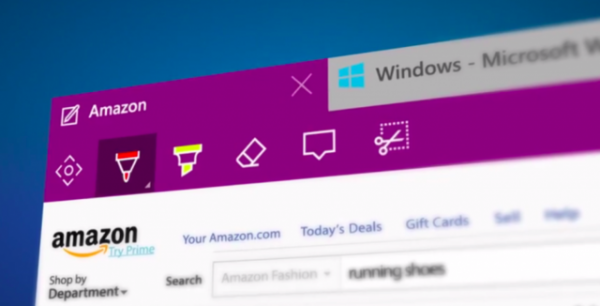
在发布会上,我们在一台PC上试用了Edge浏览器。Edge的功能按钮主要集中在浏览器右上角。体验Edge所有基本功能无需多长时间。
Edge可以把页面加入一个阅读列表,用星形图标可收藏页面,或者让用户启动页面涂鸦功能。由于处于测试阶段,Edge还内置反馈功能。

阅读模式看起来非常美观。如果你喜爱简洁的阅读界面,Edge便为你提供阅读模式图标。在阅读模式下,Edge提供适合阅读的页面布局,而且没有任何广告。用户还可以调整背景和字体。
涂鸦功能可以让用户用手指或手写笔直接在页面上涂鸦。你还可以使用钢笔或萤光笔,而且可以挑选色彩。

无论你如何使用这项功能,你都可以把已添加注释的页面保存到OneNote。当然,你也可以把这些页面保存到阅读列表或收藏夹。在演示PC中,Edge用起来非常流畅。
Edge浏览器还内置个人语言助理Cortana。Edge提供多项Cortana设置,方便用户根据自己的习惯使用Cortana。如果你在图书馆或者课堂,你可以关闭Cortana。作为Cortana的后端服务,Bing既支持语音输入,也支持键盘输入。
Edge浏览器依赖于Windows 10系统,因此它无法单独运行。Edge浏览器不支持早期版本的Windows。至于是否将推出Mac版Edge,微软尚未明确表态。但是,Edge非常依赖Windows 10,推出Mac版Edge的可能性不大。

Windows 7、Windows 8和Windows 8.1用户可免费升级Windows 10。微软相信,Edge浏览器将吸引大量用户升级新系统。但短期内,IE将与Edge共存。
Microsoft Edge浏览器使用方法
一、Microsoft Edge浏览器怎么设置为兼容模式?
1、首先我们需要在电脑上安装好Microsoft Edge浏览器,接下来我们就可以点击桌面左下角的“开始”选项,然后在弹出的菜单栏中点击Microsoft Edge浏览器,如下图所示。
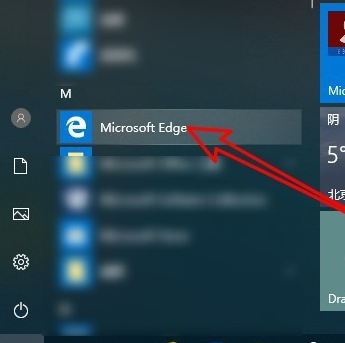
2、接下里我们就可以进入到Microsoft Edge浏览器界面,我们可以看到界面中的地址栏,我们在地址栏的框中输入about:flags网址后按下回车键,如下图所示。


3、点击回车后我们就进入到Microsoft Edge浏览器设置页面,我们在界面中找到“开发者设置”选项,在该选项下方我们就可以找到“使用Microsoft兼容性列表”的设置项。

4、我们勾选住“使用Microsoft兼容性列表”这个选项后,在界面的下方就会出现重启浏览器才能是更改生效的提示,接下来我们关闭浏览器,再次打开后就发现已经设置成功了。
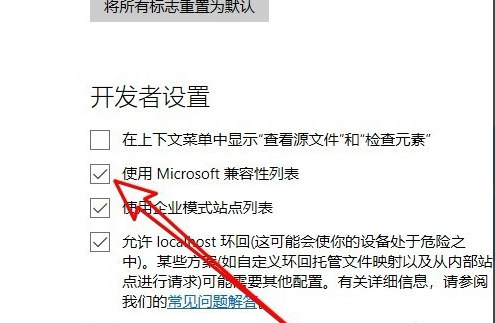
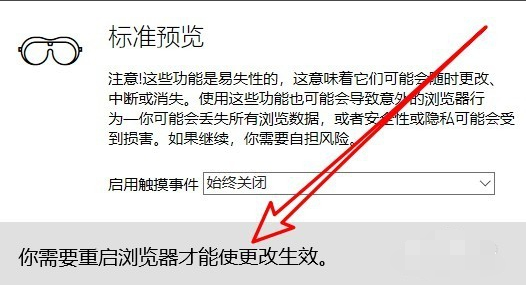
二、Microsoft Edge浏览器如何添加主页?如何设置主页?
1、首先我们需要先打开在电脑上安装好的Microsoft Edge浏览器,进入到软件主界面后,我们在界面的右上角点击“...”的图标,如下图所示。
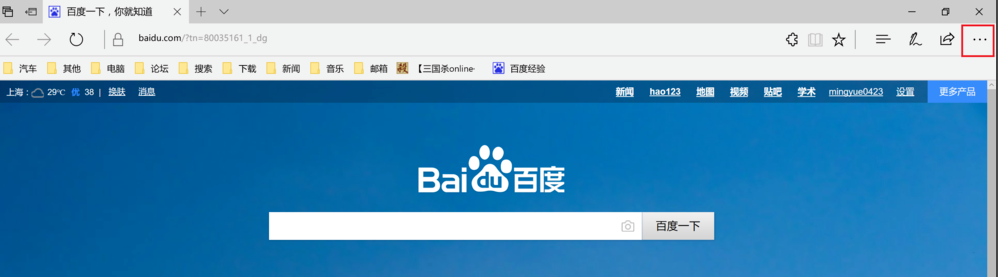
2、点击后就会出现下图中的菜单栏,我们可以看到有很多的选项,我们点击菜单栏中的“设置”选项,进入到下一步。

3、接下来进入到Microsoft Edge浏览器设置界面,我们在界面下方找到“查看高级设置”选项,然后点击该选项。
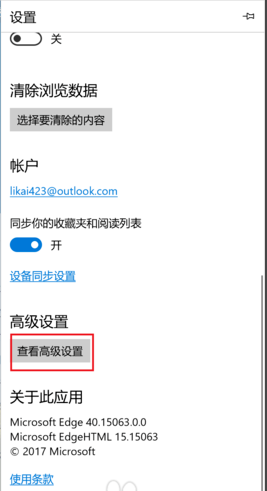
4、进入到下图中的界面,我们此时可以看到界面中的主页选项是关闭的,我们需要将按钮设置为开启,然后选择特定页,如下图所示,接下来我们就可以输入想要设置的主页链接,设置完成后点击保存就可以了。
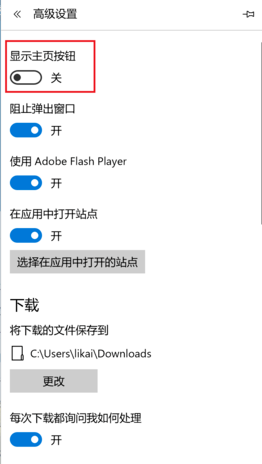
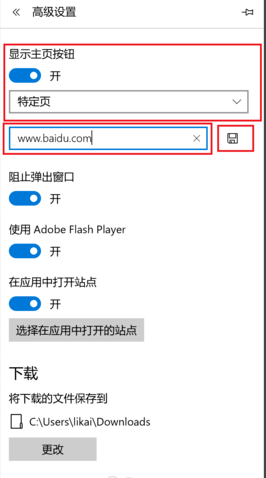
5、接下来我们就返回到Microsoft Edge浏览器主界面,这个时候我们在界面中就可以找到主页按钮,我们点击后就可以进入到自己设置的界面,是不是很简单呢,赶紧来下载体验吧。
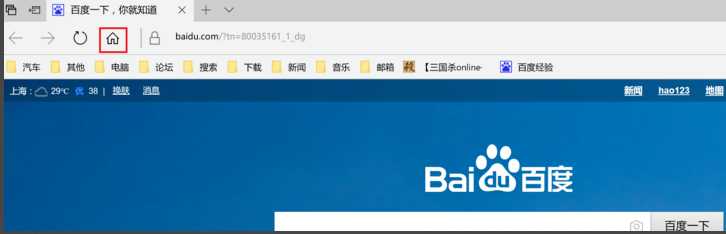
Microsoft Edge浏览器常见问题
一、Microsoft Edge浏览器怎么添加插件?
1、我们打开Microsoft Edge浏览器进入到软件主界面,接下里我们点击界面右上角的“...”图标,会出现菜单栏选项,如下图所示,我们找到“扩展”选项,然后进入下一步。

2、点击扩展后,我们就进入到下图中的界面,我们可以看到浏览器上已经安装的插件,如果还需要添加安装插件的话,我们再点击“从应用商店获取扩展”选项。
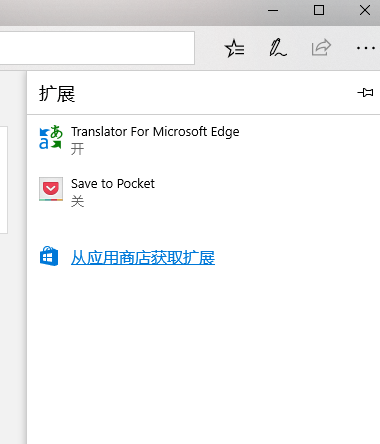
3、接下来我们就可以进入到Microsoft Edge浏览器应用商店界面,我们在界面中可以看到有多种类型的扩展程序,找到自己需要的扩展程序后点击就如到下载界面。

4、进入到扩展程序的下载界面,我们点击界面的“获取”就可以开始下载了,等待下载完成后呢后就可以自动安装到浏览器上。
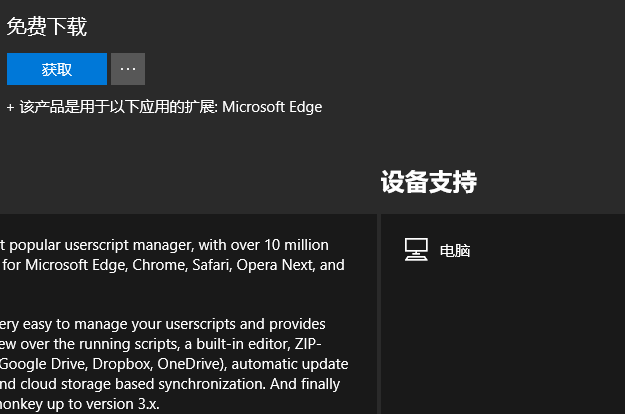
5、如下图所示,显示扩展程序已经安装,我们点击“启动”选项,在浏览器界面就会显示出下图中的界面,提示你有一个新扩展,我们点击启用。
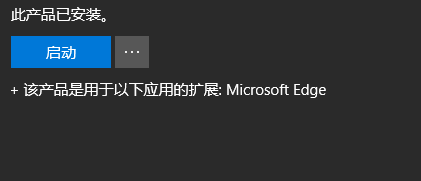

6、最后我们要添加的扩展程序就可以添加完成了,我们在扩展中选项中就可以看到已经添加好的插件了。